Seznam témat:
Historie jednání se zákazníky je přístupná na více místech v programu:
| 1. | jako samostatný prohlížeč v menu Umístění v menu 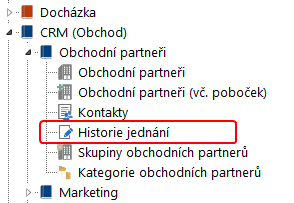 Prohlížeč "Historie jednání"  |
| 2. | jako prohlížeč na dialogu daného obchodního partnera na záložce "Jednání" Umístění na dialogu obchodního partnera 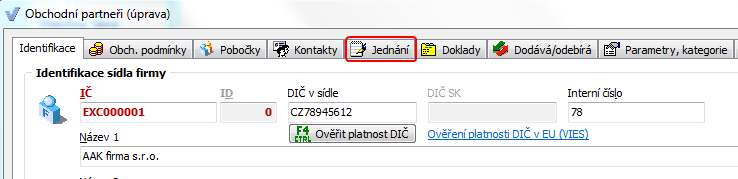 |
| 3. | jako prohlížeč na dialogu jiných dokladů (např. u obchodní příležitosti, nabídky, přijaté objednávky...) |
Funkce slouží ke sledování historie jednání se zákazníky a je součástí dalších evidencí svázaných s obchodním partnerem (obchodní příležitosti, projekty, .
Záznam o jednání obsahuje tyto důležité informace:
| • | datum jednání |
| • | typ jednání (vazba na číselník typů jednání) |
| • | kategorie jednání |
| • | vazba na primární jednání (se kterým dané jednání přímo souvisí) |
| • | kdo jednání vedl (za vlastní firmu) |
| • | kdo se jednání účastnil za obchodního partnera |
| • | seznam dalších účastníků jednání (za obchodního partnera i vlastní firmu) |
| • | předmět jednání |
| • | obsah jednání (formátovaný text - RTF) |
| • | datum a typ příštího jednání |
| • | další postup (formátovaný text - RTF) |
| • | termín, priorita, odpovědný pracovník, ... |
| • | datum splnění |
Formulář jednání
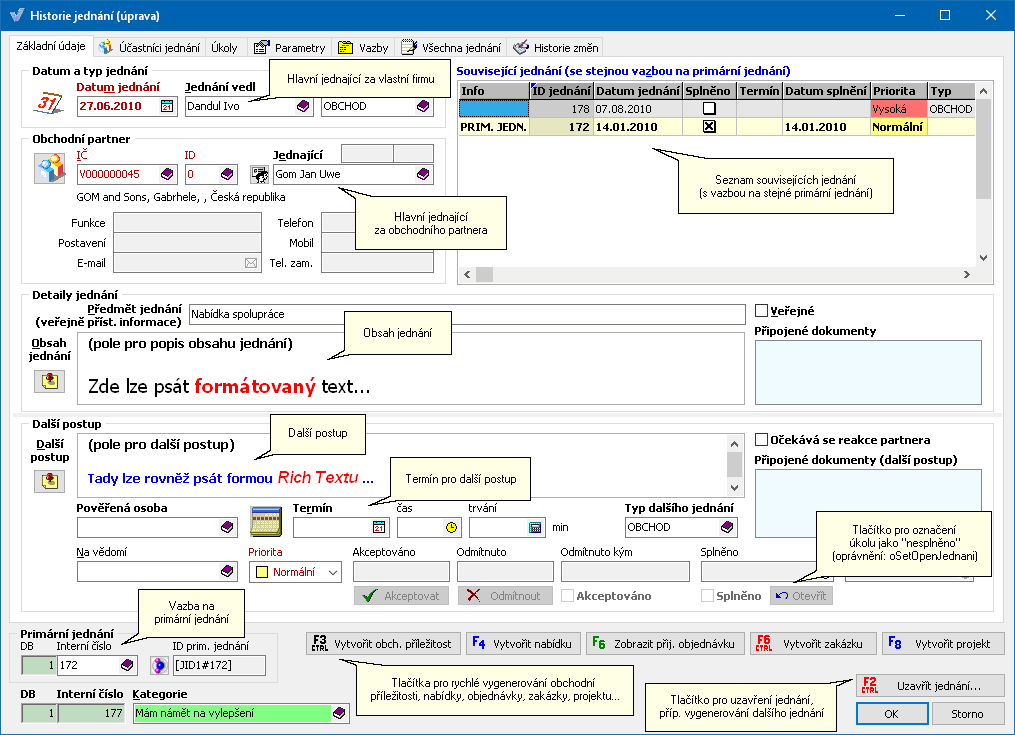
Pomocí tlačítek ![]() lze na začátek obsahu jednání, resp. dalšího postupu vložit časovou značku se jménem uživatelem ve tvaru:
lze na začátek obsahu jednání, resp. dalšího postupu vložit časovou značku se jménem uživatelem ve tvaru:
José Chroustal - 8.4.2016 (14:25).
Po stisku tlačítka "Uzavřít jednání (Ctrl+F2)" se uživateli nabídnou tyto možnosti:
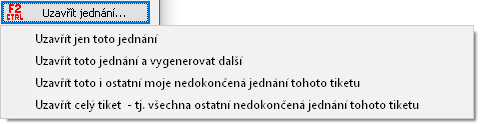
Uzavřením jednání se jednání označí jako "splněno" a nastaví se datum a čas splnění.
Volbou "Uzavřít toto jednání a vygenerovat další" se navíc založí nový záznam o jednání, do kterého se přenesou tyto informace:
| • | vazba na primární jednání |
| • | obchodní partner |
| • | jednající |
| • | typ jednání (z položky "typ dalšího jednání") |
| • | priorita |
| • | pověřená osoba |
| • | "na vědomí" |
| • | ... |
Po zobrazení uzavřeného jednání se tlačítko "Uzavřít jednání (Ctrl+F2)" změní na "Vytvořit další jednání (Ctrl+F2)".
Uzavřené (splněné) jednání může znovu otevřít (označit jako "nesplněno") pouze pověrená osoba nebo uživatel s pověřením "oSetOpenJednani" - a to tlačítkem "Otevřít".
Kategorie jednání je stejná u všech jednání souvisejících s daným primárním jednáním.
Změna kategorie na některém z nich se automaticky promítne i u ostatních.
Jednání lze přiřadit ke konkrétním dokladům. Odpovídající vazby jsou zobrazeny na záložce "Vazby".
Ruční výběr dokladů lze omezit na obchodního partnera.
Po výběru primárního jednání se odpovídající vazby uložené na primárním jednání předvyplní s tím, že uživatel je může změnit nebo zrušit. Vazby uložené na primárním jednání jsou každopádně vždy zobrazeny u jednotlivých dokladů (viz "PJ:" na obr.).
Vazby na jiné doklady
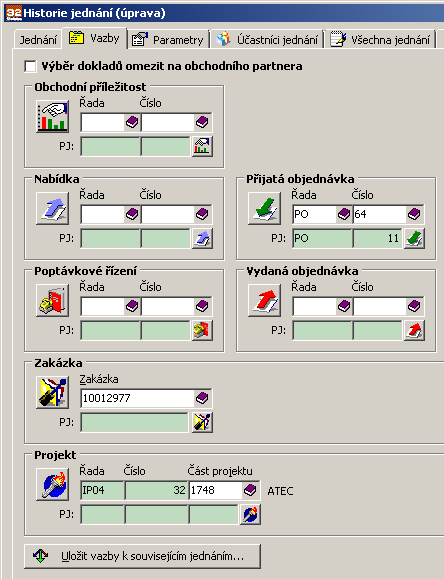
Po změně některé z vazeb, příp. po změně primárního jednání se automaticky nabídne možnost uložit vybrané vazby ke všem souvisejícím jednáním (pro dané primární jednání).
Které vazby se mají uložit a zda se existující vazby uložené u souvisejících jednání mají zachovat či přepsat, uživatel volí na speciálním dialogu. Vždy se nabízejí pouze vazby, které jsou vyplněné.
Uložit vybrané vazby lze i ručně pomocí tlačítka "Uložit vazby k souvisejícím jednáním...".
Výběr vazeb, které se mají uložit k souvisejícím jednáním
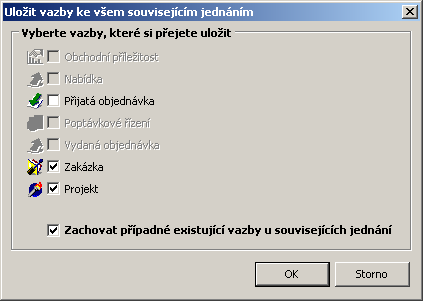
Další účastníci jednání za vlastní firmu a za obchodního partnera (příp. za další firmy) jsou zobrazeni na záložce "Účastníci jednání".
Účastníci jednání
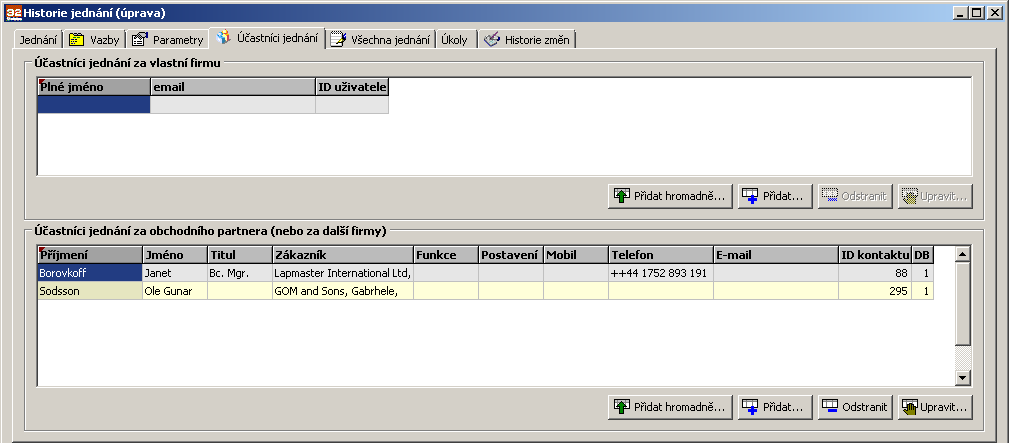
V případě potřeby evidovat jako účastníky jednání i osoby třetích stran je nutné při zadávání účastníků za obchodního partnera zrušit parametr "Omezit výběr na kontakty obchodního partnera".
Zadání účastníka jednání třetí strany

Účastníky jednání (jak za vlastní firmu, tak za obchodního partnera, příp. třetí strany) lze přidat hromadně výběrem z prohlížeče se seznamem osob (resp. kontaktů) pomocí tlačítka "Přidat hromadně...".
Pro hromadné přidání účastníků jednání za třetí strany je nutné zvolit variantu prohlížeče "Všechny kontakty".
Varianty pro přidání účastníků jednání

Všechna jednání s obchodním partnerem
Seznam všech jednání s daným obchodním partnerem je vidět na záložce "Všechna jednání".
Obsah vybraného jednání se zobrazuje ve spodní části jako "rychlý náhled", přičemž text je volně přístupný pro úpravy. Případné změny provedené v tomto poli se ale neukládají.
Seznam všech jednání s daným obchodním partnerem
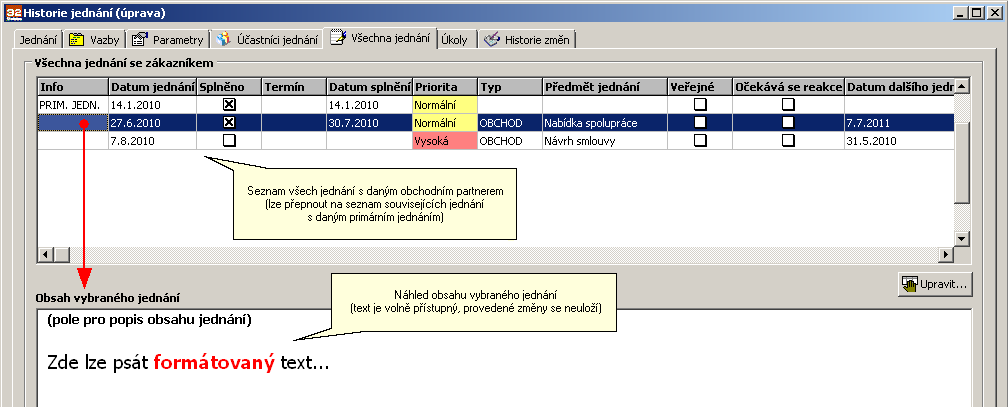
Na záložce "Úkoly" je možné vytvářet úkoly, které je potřeba splnit v rámci daného jednání.
Umístění úkolů definovaných v rámci jednání

V prohlížeči se zobrazují všechny úkoly s vazbou na stejné primární jednání.
Po stisku tlačítka Přidat... uživatel zadá požadovaný úkol. Vazba na jednání se přidá i do "dokumentů" úkolu.
Pořizování úkolu v rámci jednání
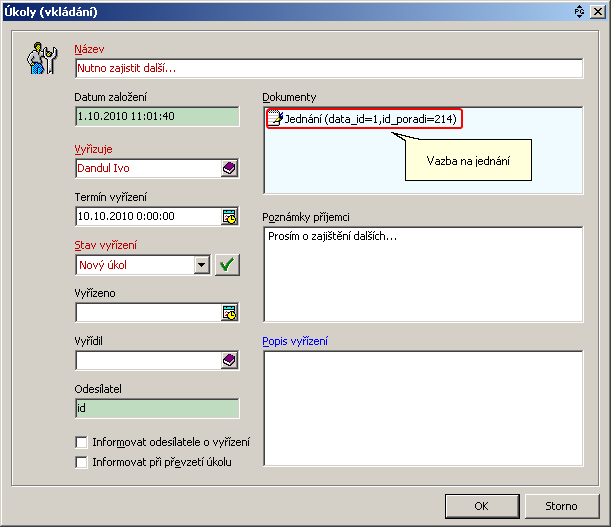
V případě, že jednání obsahuje vazbu na obchodní příležitost, přidá se vazba na OP rovněž do dokumentů.
Vazba jednání na obchodní příležitost
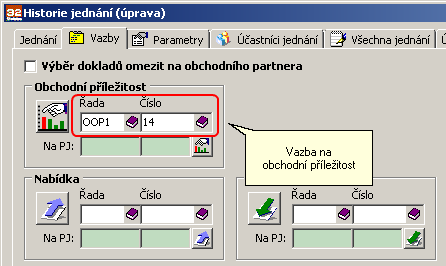
Přidání vazby na obchodní příležitost do dokumentů úkolu
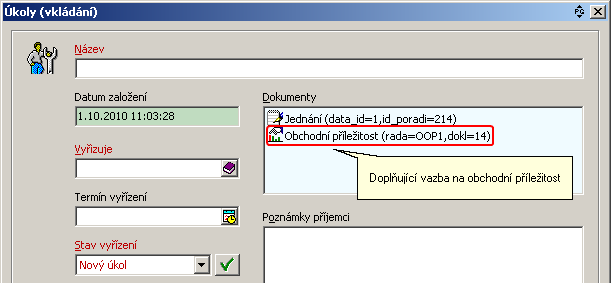
Pro rychlé pořízení kopie "dalšího" jednání lze využít funkci Další jednání (F3), kdy se aktuální záznam jednání označí jako "Splněno" a do nově pořizovaného záznamu se kromě vazby na obchodního partnera přenesou tyto informace:
| • | jednající |
| • | typ jednání (z položky "typ dalšího jednání", pokud je vyplněno) |
| • | kategorie |
| • | priorita |
| • | pověřená osoba |
| • | pole "na vědomí" |
| • | případné vazby na doklady ze záložky "Vazby" |
| • | vazba na primární jednání |
Číselník kategorií jednání je přístupný v menu :
Umístění v menu
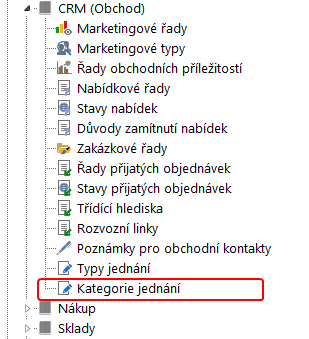
Příklad číselníku kategorií jednání
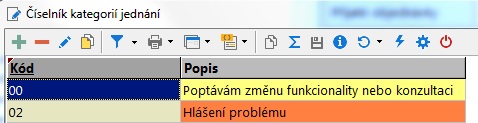
Při tvorbě nové kategorie se zadává:
| • | kód kategorie |
| • | popis kategorie (zobrazuje se v prohlížečích a na dialozích) |
| • | barva textu a pozadí (pro zobrazení v číselníku, v prohlížečích, na dialozích...) |
Příklad zadání kategorie do číselníku
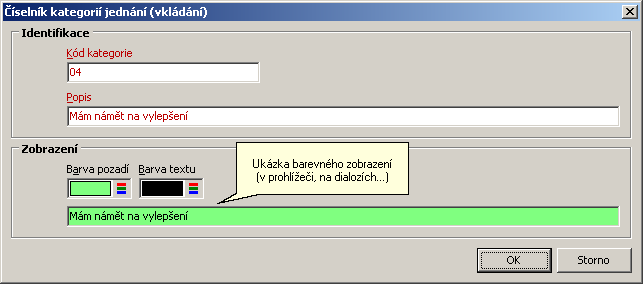
Kategorie jednání se zobrazuje jak na dialogu jednání, tak v prohlížeči.
Zobrazení kategorie na dialogu jednání
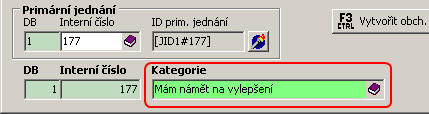
Zobrazení kategorie v prohlížeči jednání
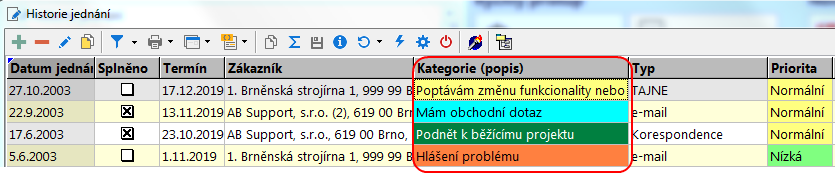
Kategorie jednání je stejná u všech jednání souvisejících s daným primárním jednáním. Změna kategorie na některém z nich se automaticky promítne i u ostatních.
Uživatelé bez oprávnění "oUseJednani" nemůžou zobrazovat ani odstraňovat jednání daného typu.
Označovat záznamy jednání jiných uživatelů jako "nesplněné" můžou pouze uživatelé s oprávněním "oSetOpenJednani".
Kategorie jednání je stejná u všech jednání souvisejících s daným primárním jednáním. Změna kategorie na některém z nich se automaticky promítne i u ostatních.
Související témata
Obchodní příležitosti - historie jednání
Přijaté objednávky - historie jednání